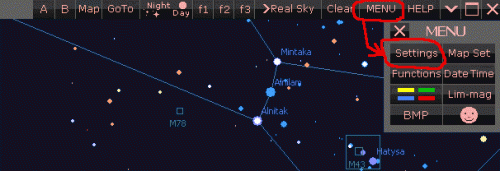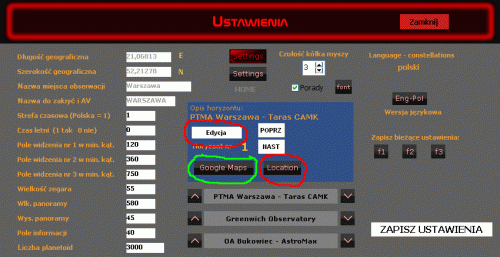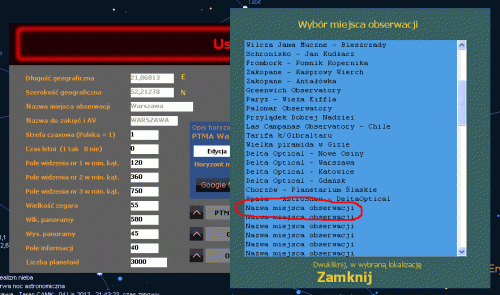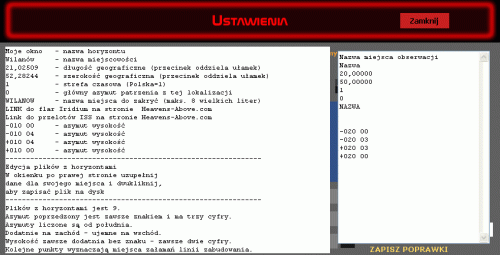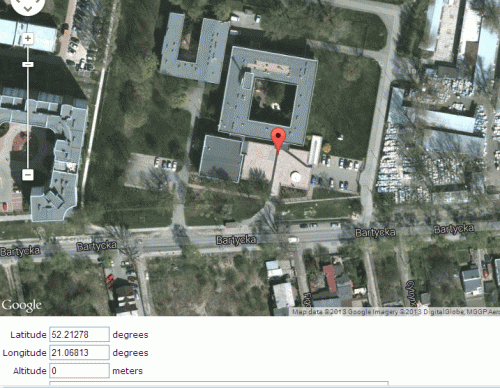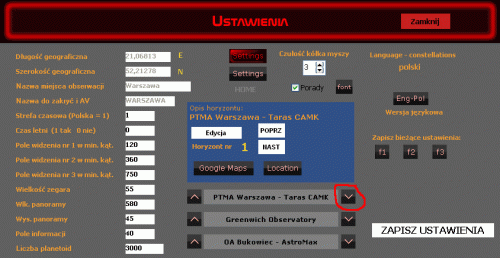Jak wprowadzić swoje miejsce obserwacji
Tutaj filmowa instrukcja tego tematu w nowej wersji 4.08 programu:
Jak wprowadzić swoje miejsce obserwacji
* * * * * *
Program Nocny Obserwator posiada 99 definiowanych miejsc obserwacji do wykorzystania do własnych celów. W wersji 4.02 mamy także trzy lokalizacje najczęściej używane do szybkiego ustawiania.
W wersji 4.03 będzie sześć takich miejsc.
Na początku włączamy panel [MENU] –> [Settings] (lub z klawiatury klawisz (F2).
Tu klikamy w [Location] i szukamy pierwszej wolnej lokalizacji.
Podwójne kliknięcie wprowadzi to miejsce do programu jako miejsce obserwacji.
Teraz na panelu [Settings] klikamy w [Edycja], aby wprowadzić współrzędne i niezbędne opisy tego miejsca. Wpisujemy to, co sugeruje instrukcja z lewej strony ekranu.
Tak więc od góry mamy:
Moje okno domowe – nazwa horyzontu
Warszawa – nazwa miejscowości
21,02509 – długość geograficzne (przecinek oddziela ułamek)
52,28244 – szerokość geograficzna (przecinek oddziela ułamek)
1 – strefa czasowa (Polska=1)
0 – główny azymut patrzenia z tej lokalizacji
WARSZAWA – nazwa miejsca do zakryć (maks. 8 wielkich liter)
LINK do flar Iridium na stronie Heavens-Above.com NIE MA W WERSJI 4.22
Link do przelotów ISS na stronie Heavens-Above.com NIE MA W WERSJI 4.22
-010 00 – azymut wysokość
-010 04 – azymut wysokość
+010 04 – azymut wysokość
+010 00 – azymut wysokość
Wprowadzenie linii zabudowy będzie opisane w innym miejscu tej instrukcji, ale zostawmy te cztery wiersze z azymutami i wysokościami.
Znowu klikamy w [Zapisz poprawki].
Teraz na panelu [Settings] zobaczymy nazwę naszego miejsca obserwacji
Aby sprawdzić czy poprawnie wprowadziliśmy nasze współrzędne można kliknąć w [Google maps] i wtedy program pokaże balonikiem wpisaną pozycję. Jeśli jest źle to po odnalezieniu naszego domu klikamy w niego i przepisujemy odpowiednie współrzędne do właściwych okienek z Google Maps do Nocnego Obserwatora.
Jeśli będziemy używać tego miejsca obserwacji bardzo często to można z prawej strony jednej z trzech podręcznych lokalizacji wcisnąć strzałkę w dół, co zapisze aktualnie wybraną lokalizację do tej podręcznej.
W ten sposób wprowadziliśmy pozycję i opisy własnego miejsca obserwacji.
U góry w czterech nieaktywnych okienkach widzimy współrzędne i nazwę tego miejsca oraz nazwę miasta.